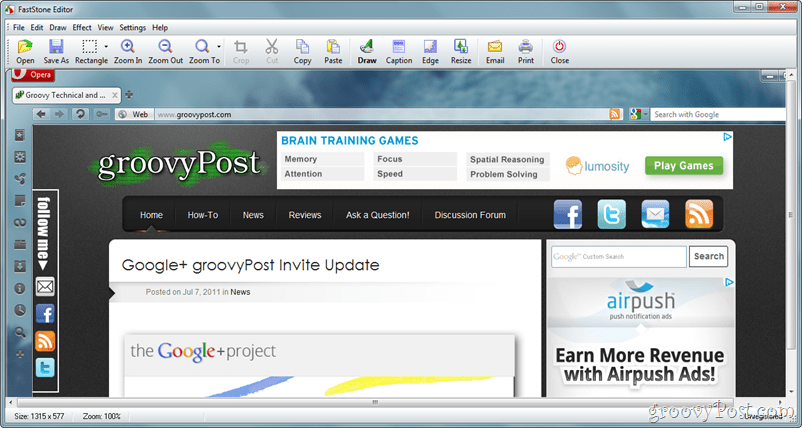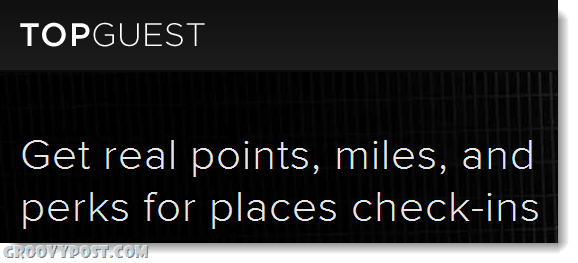So installieren Sie benutzerdefinierte Schriftarten auf Ihrem Kindle Reader
Kindle Amazonas / / March 19, 2020
Zuletzt aktualisiert am

Die auf Ihrem Kindle vorinstallierten Standardschriftarten können lästig werden. Hier erfahren Sie, wie Sie Ihre eigenen benutzerdefinierten Schriftarten installieren.
Benutzerdefinierte Schriftarten auf Ihrem Kindle Reader kann eine gute Idee sein, wenn Ihnen die auf dem Gerät vorinstallierten langweilig sind. Oder wenn Sie nur nach einer Variation suchen. Hier sehen Sie, wie Sie sie ändern können.
Aktualisieren Sie die Firmware des Kindle Reader
Seit dem Firmware-Update 5.9.6 hat Amazon Benutzern seiner Geräte erlaubt, benutzerdefinierte Schriftarten zu installieren. Beginnend mit dem Kindle Paperwhite (2014). Wenn Sie Ihren Kindle auf der neuesten Version halten, sollten Sie bereits eine ausreichend neue Version ausführen, um sie zu installieren.
Tippen Sie auf, um die Firmware Ihres Kindle zu überprüfen Menütaste ("Die drei Punkte") und wählen Sie Die Einstellungen.
Tippen Sie dann auf Menütaste nochmal. Wenn die Option dazu
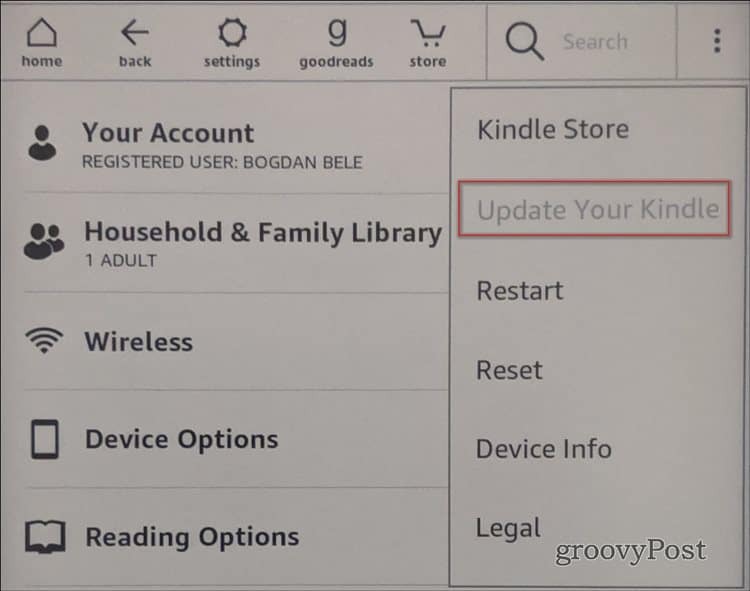
Installieren Sie benutzerdefinierte Schriftarten auf dem Kindle Reader
Nachdem Sie sichergestellt haben, dass die Firmware auf dem neuesten Stand ist, können Sie benutzerdefinierte Schriftarten auf Ihrem Kindle installieren. Beachten Sie zunächst, dass nur OpenType- (OTF) oder TrueType- (TTF) Schriftarten unterstützt werden.
Zweitens müssen Sie einige Schriftarten finden, die Sie auf Ihrem Reader installieren möchten. Sie können entweder eine Schriftart auswählen den Schriftartenordner Ihres Computers oder laden Sie sie von einer Website eines Drittanbieters herunter. Es gibt mehrere Orte, an denen Sie kostenlose Schriftarten online herunterladen können. Hier ist eine Liste von einigen, die Sie vielleicht überprüfen möchten:
- Schrift Eichhörnchen
- 1001 kostenlose Schriftarten
- dafont.com
- Schriftraum
- Fontstock.net
Speichern Sie die gewünschte Schriftartdatei auf Ihrem Computer. Schließen Sie dann Ihren Kindle über ein USB-Kabel an Ihren Computer an. Dann können Sie den internen Speicher Ihres Kindle wie jedes angeschlossene externe Laufwerk durchsuchen.
Finden Sie die Schriftarten Ordner und kopieren Sie die dort heruntergeladene Schriftartdatei und fügen Sie sie ein. Trennen Sie dann Ihren Kindle vom Computer.
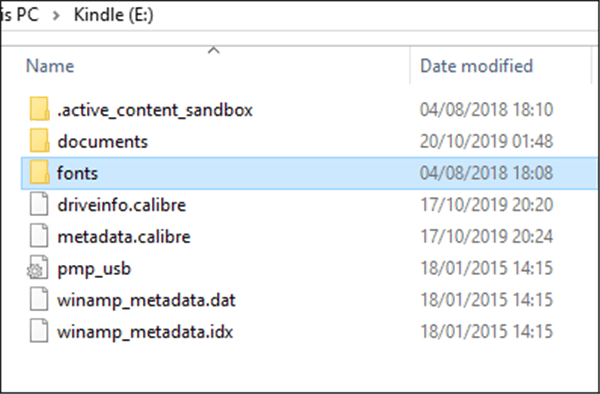
Überprüfen Sie die neue Schriftart auf Ihrem Kindle
Jetzt ist es Zeit zu prüfen, ob die von Ihnen gewählte Schriftart auf Ihrem Computer für Sie geeignet ist Entzünden. Öffnen Sie ein Buch und tippen Sie auf Seitenanzeige> Schrift- und Seiteneinstellungen.

Ihre neue Schriftart sollte jetzt neben dem verfügbar sein Benutzerdefiniert Etikett.
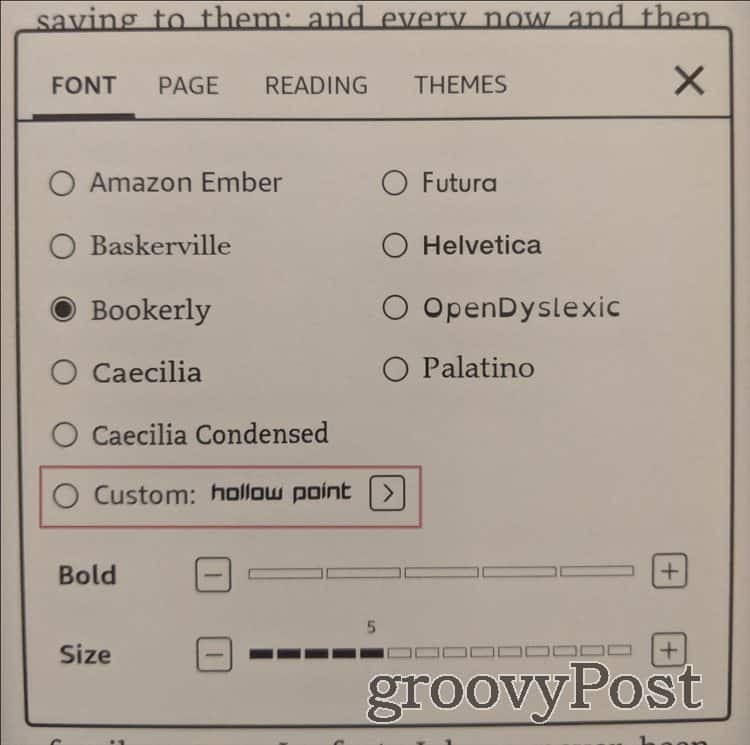
Beachten Sie außerdem, dass Sie in diesem Abschnitt Ihre Schriftart zurück ändern und andere Schriftarteneinstellungen wie Größe und Fettdruck anpassen können.